发布日期:2021-06-02 作者:深度win7系统 来源:http://www.win7sj.com
你们在win7 32位系统里,为了安全考虑会把一些重要的文件和文件夹给隐藏起来,防止误删操作,也可以防止他人查看自己的私密文件同样可以配置隐藏文件,那么win7要怎么配置文件夹隐藏文件呢,下面主编给大家共享win7配置隐藏文件的办法步骤。
处理办法:
1、首先,要隐藏的文件可以具体放在一个文件夹里。
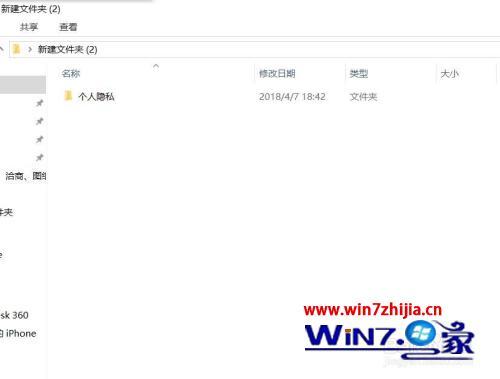
2、鼠标选中该文件夹,右键单击,在弹出的菜单栏中选择属性按钮。
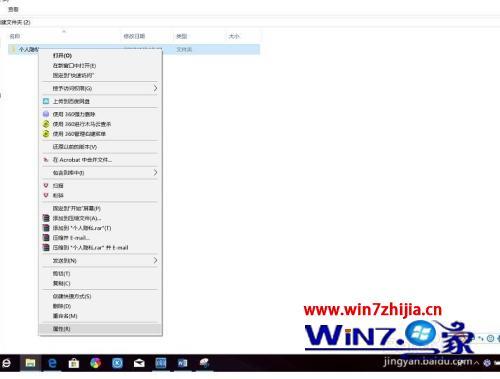
3、在弹出的对话框中,勾选隐藏前面的小框。
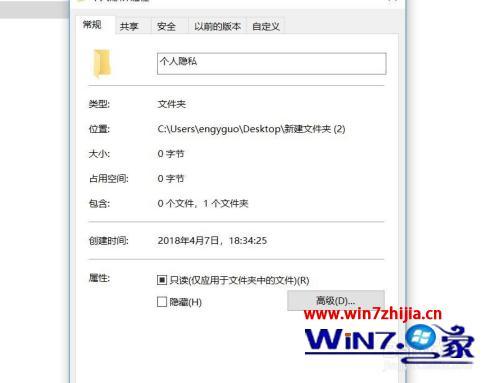
4、之后会弹出下图所示的对话框,根据需要选择将更改应用于此文件夹、子文件夹和文件,单击确定退出。
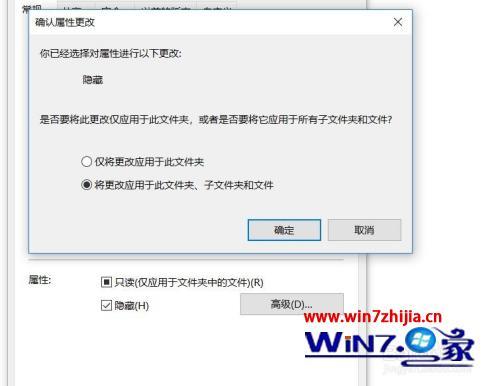
5、回到原始文件夹中,可以看到需要隐藏的文件夹已经隐藏了。
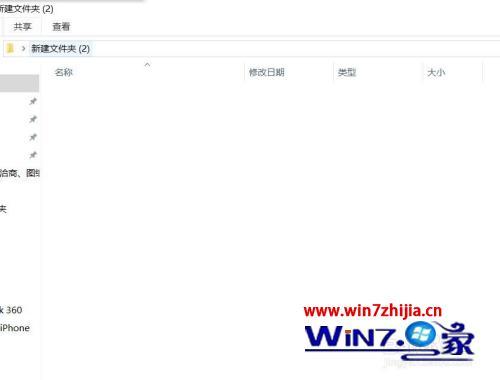
6、若要查看隐藏文件夹中的隐藏文件,可以在点击左上角的查看按钮,勾选隐藏的文件前的方框,然后就可以看到了。
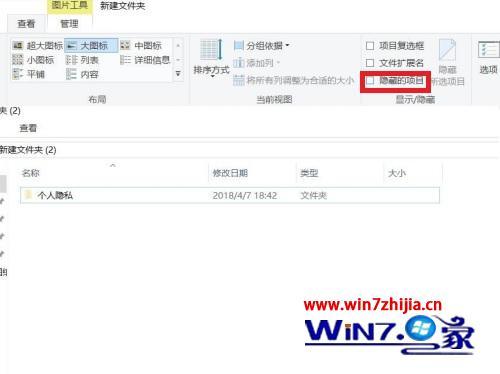
上述便是win7配置文件夹隐藏文件的办法步骤,有想配置隐藏文件的话,可以按上面的办法来进行配置。
本站发布的系统与软件仅为个人学习测试使用,不得用于任何商业用途,否则后果自负,请支持购买微软正版软件!
Copyright @ 2020 深度win7系统版权所有